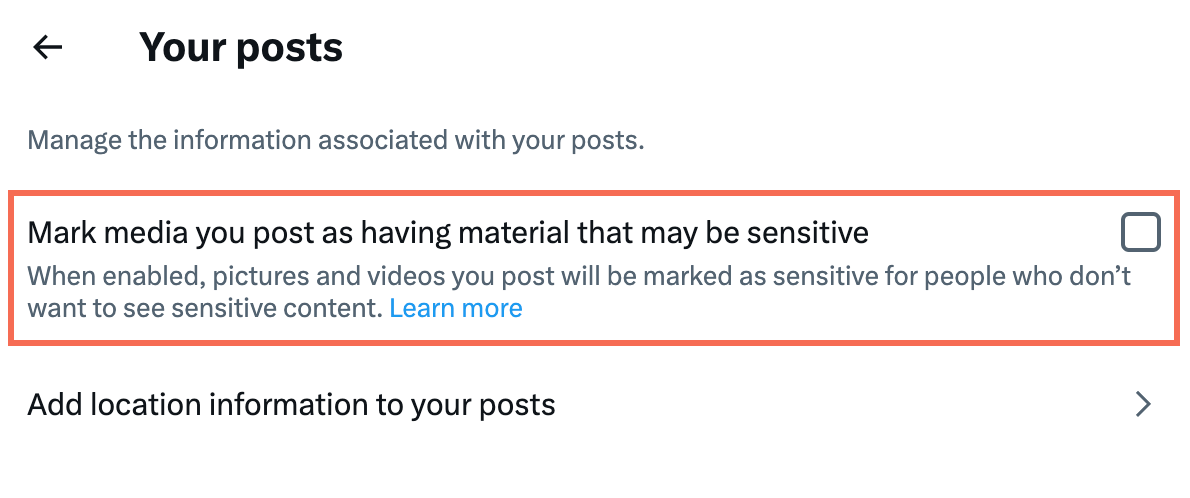Editor Wix: aggiungere e configurare un tasto Segui di Twitter
2 min
In questo articolo:
- Passaggio 1 | Aggiungi un tasto Segui di Twitter
- Passaggio 2 | Aggiungi il tuo nome utente e la tua lingua
- Passaggio 3 | Rendi pubblico il tuo account X (Twitter)
Consenti ai visitatori del tuo sito di seguirti su X (precedentemente noto come Twitter). Aggiungi il tuo nome utente e fai in modo che più persone seguano i tuoi post.
Passaggio 1 | Aggiungi un tasto Segui di Twitter
Inizia aggiungendo un tasto Segui di Twitter al tuo sito. Puoi aggiungerlo direttamente dal tuo Editor.
Per aggiungere un tasto Segui di Twitter:
- Clicca su Aggiungi elementi
 sul lato sinistro dell'Editor
sul lato sinistro dell'Editor - Clicca su Social
- Clicca sul tasto Segui di Twitter sotto Twitter o trascina il tasto nella posizione desiderata
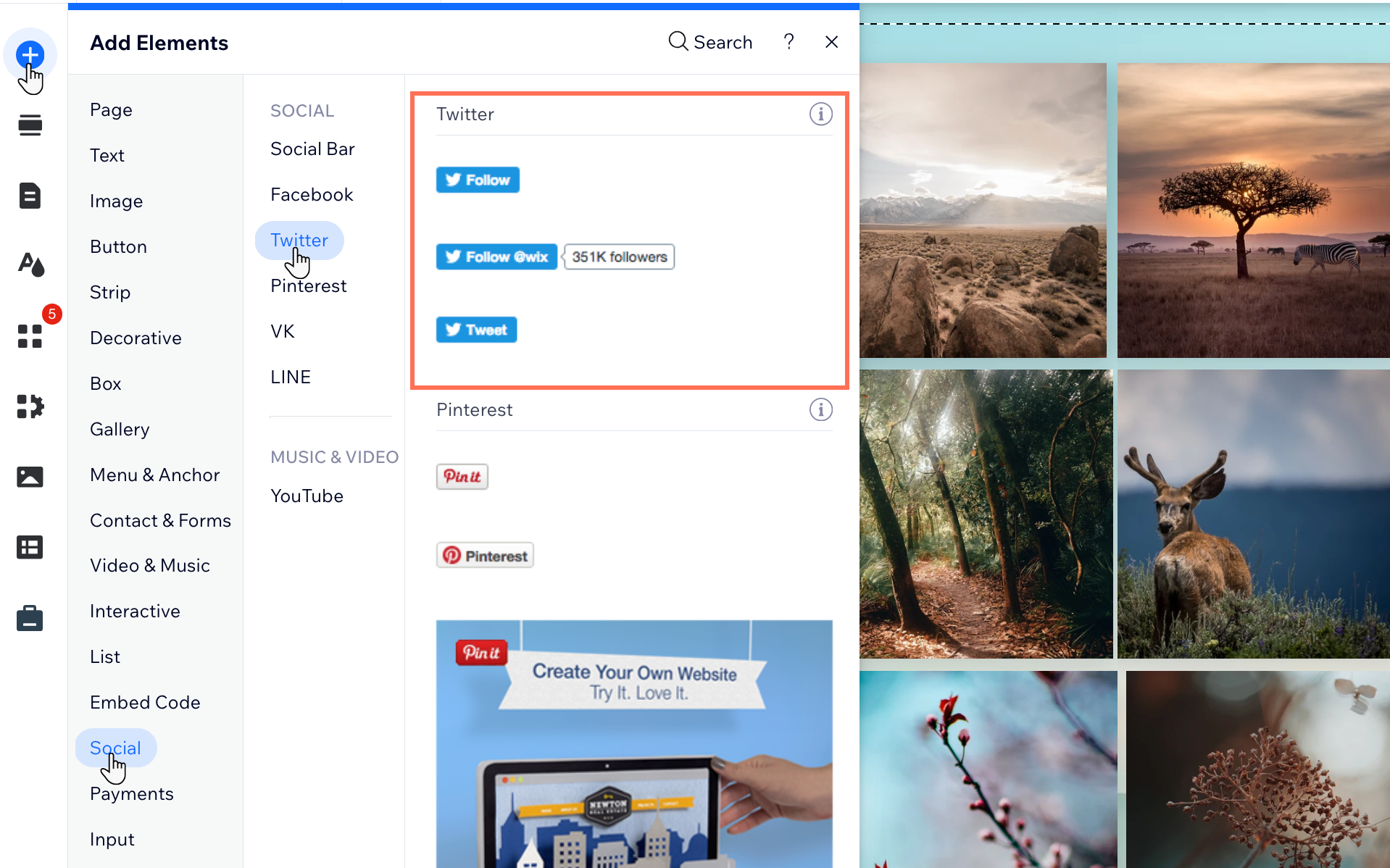
Passaggio 2 | Aggiungi il tuo nome utente e la tua lingua
Una volta aggiunto il tuo tasto Segui di Twitter, puoi aggiungere il tuo nome utente e selezionare la lingua che preferisci.
Per aggiungere il tuo nome utente e la tua lingua:
- Clicca sul tasto nell'Editor
- Clicca su Imposta nome utente
- Inserisci il tuo nome utente X (Twitter)
- Premi Invio sulla tastiera
- Seleziona la lingua pertinente dall menu a tendina In che lingua è il tasto?
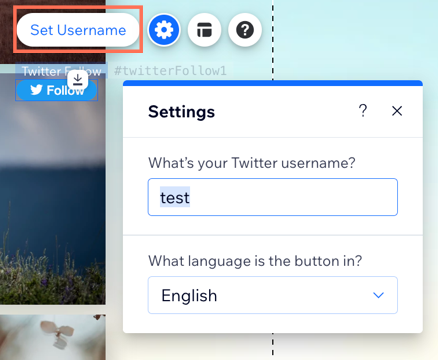
Passaggio 3 | Rendi pubblico il tuo account X (Twitter)
Affinché i tuoi post su X (Twitter) appaiano sul tuo sito, devi assicurarti che il tuo account sia pubblico.
Per rendere pubblico il tuo account:
- Vai al tuo account X (Twitter) e accedi
- Clicca su Altro a sinistra
- Seleziona Impostazioni e privacy
- Clicca su Privacy e sicurezza
- Clicca su I tuoi post
- Deseleziona la casella di spunta accanto a Contrassegna i contenuti multimediali che twitti come contenuti potenzialmente sensibili